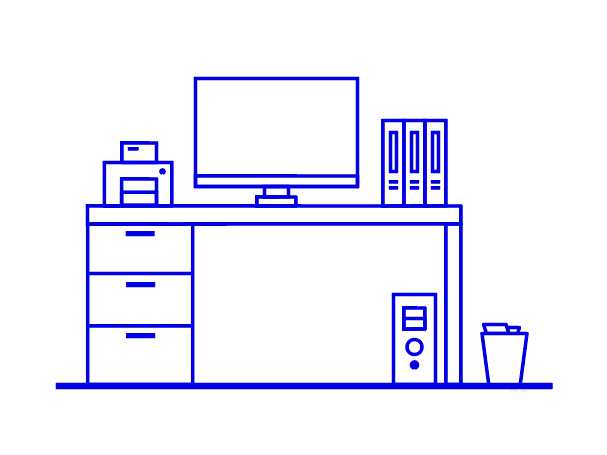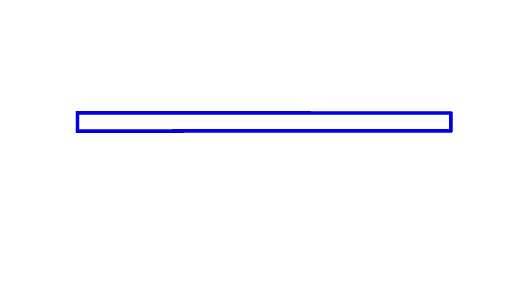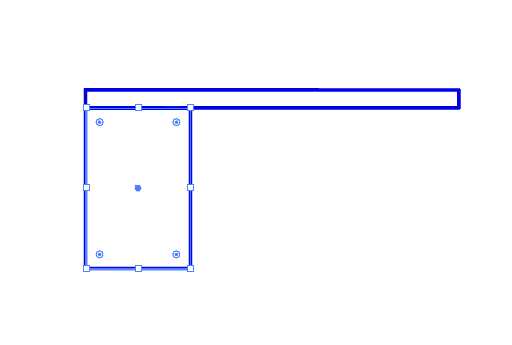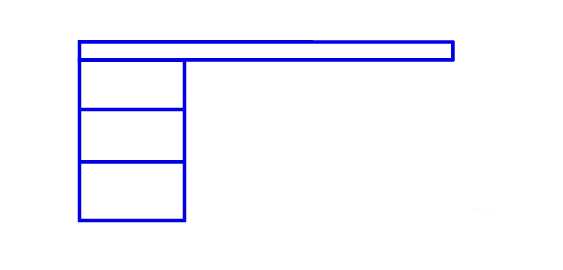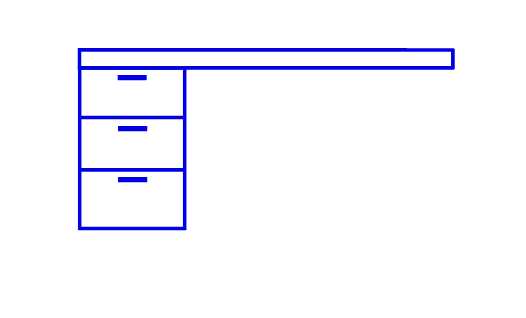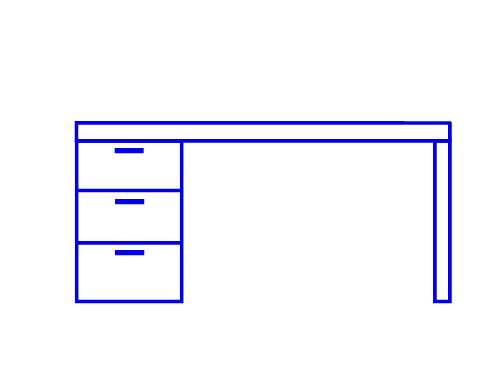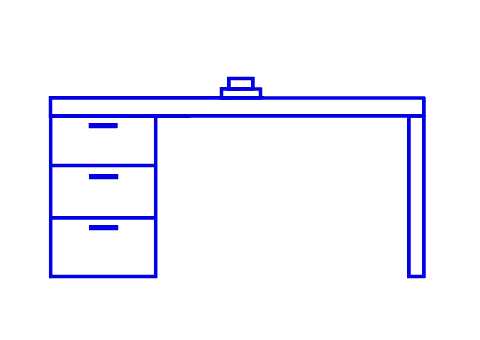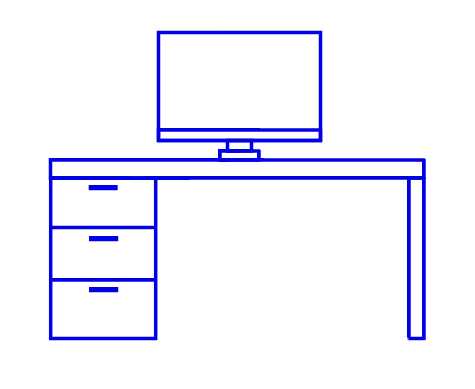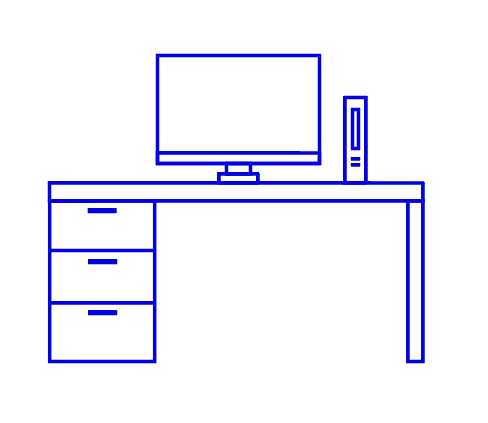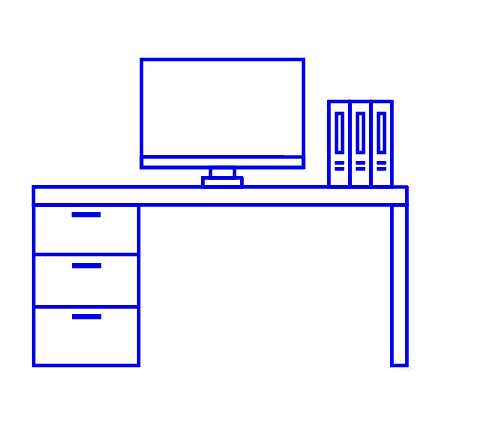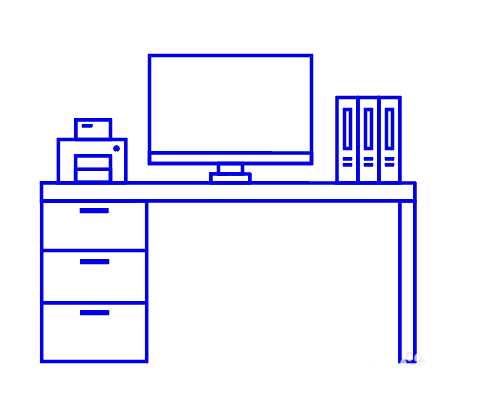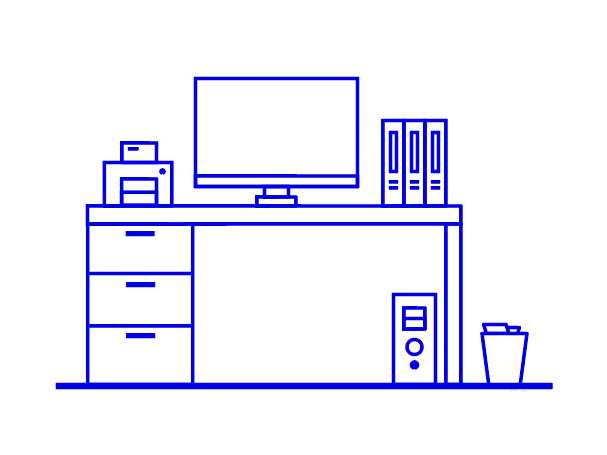幽灵资源网 Design By www.bzswh.com
ai想要绘制一个扁平的电脑桌图案,该怎么绘制这个素材呢?下面我们就来看看详细的教程。
- 软件名称:
- Adobe Illustrator CC(AI) 2018特别版 简体中文完整版
- 软件大小:
- 2.03GB
- 更新时间:
- 2017-10-19立即下载
1、首先用矩形工具绘制一个长条矩形;
2、在长条矩形的左下方再绘制一个长方形作为柜子;
3、然后添加上两个横线将柜子分割成三个抽屉,再添加上把手的部分;
4、在右侧绘制一个长条形做桌子的另一侧;
5、接着,我们开始来绘制电脑,先画一大一小两个矩形;
6、然后再画出电脑的屏幕,注意大小比例;
7、在电脑的右侧同样用矩形画出一个文件夹,并复制两份;
8、根据自己的想法,在电脑桌上添置一些摆设,可以画一个打印机;
9、最后,再画出地面的部分,用矩形画出桌子下方的主机,以及垃圾桶等物品,电脑桌就画好了。
以上就是ai绘制扁平化电脑桌图标的教程,希望大家喜欢,请继续关注。
相关推荐:
AI怎么绘制一套2.5D办公桌椅?
ai怎么画桌子? ai家具设计方法
Ai怎么绘制一款办公桌子的图标?
标签:
AI,线条,电脑桌
幽灵资源网 Design By www.bzswh.com
广告合作:本站广告合作请联系QQ:858582 申请时备注:广告合作(否则不回)
免责声明:本站文章均来自网站采集或用户投稿,网站不提供任何软件下载或自行开发的软件! 如有用户或公司发现本站内容信息存在侵权行为,请邮件告知! 858582#qq.com
免责声明:本站文章均来自网站采集或用户投稿,网站不提供任何软件下载或自行开发的软件! 如有用户或公司发现本站内容信息存在侵权行为,请邮件告知! 858582#qq.com
幽灵资源网 Design By www.bzswh.com
暂无评论...
稳了!魔兽国服回归的3条重磅消息!官宣时间再确认!
昨天有一位朋友在大神群里分享,自己亚服账号被封号之后居然弹出了国服的封号信息对话框。
这里面让他访问的是一个国服的战网网址,com.cn和后面的zh都非常明白地表明这就是国服战网。
而他在复制这个网址并且进行登录之后,确实是网易的网址,也就是我们熟悉的停服之后国服发布的暴雪游戏产品运营到期开放退款的说明。这是一件比较奇怪的事情,因为以前都没有出现这样的情况,现在突然提示跳转到国服战网的网址,是不是说明了简体中文客户端已经开始进行更新了呢?